| Aktion |
Windows und Linux |
Mac OS X |
Ergebnisse |
|---|---|---|---|
| Eine Texturkachel anzeigen/ausblenden | (NACH-OBEN-TASTE) |
(NACH-OBEN-TASTE) |
Positionieren Sie den Cursor über eine Texturkachel auf dem Modell, und drücken Sie die Tastenkombination zum Ein- oder Ausblenden der Textur. |
| Alle Texturkacheln ausblenden | STRG + |
STRG + |
Blendet alle Texturen auf dem Objekt aus. |
| Alle Texturkacheln anzeigen |
STRG + |
STRG + |
Zeigt alle Texturkacheln auf einem Modell an. WarnungJe nachdem, wie die Auflösung und die Anzahl der Texturkacheln auf Ihrem Modell sind, kann das Anzeigen aller Texturkacheln
auf dem Modell den gesamten Grafikspeicher des Computers beanspruchen. Siehe Grafikspeicheroptimierung.
|
| Zusammengesetzte Pinselstriche |
|
|
Zwingt die Gigatexel Engine, das dynamische Puffern der Pinselstriche zu beenden, und synchronisiert die Texturen mit allen ausstehenden Pinselstrichen. Während der Verarbeitung scheint Mudbox zu hängen und eine Fortschrittsanzeige wird am unteren Rand des Bildschirms angezeigt. Verwenden Sie diesen Tastaturbefehl bei der Arbeit mit großen Texturdatensätzen, wenn durch die Pufferungsanzeige der Gigatexel
Engine |
| Fenster Farbe anpassen öffnen | 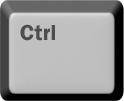 + m + m
|
STRG+m |